
Агуулгын хүснэгт:
- Алхам 1: Ямар консол сонгох вэ
- Алхам 2: бараа захиалах
- Алхам 3: Консол
- Алхам 4: Дэлгэц
- Алхам 5: Батерей
- Алхам 6: Утасны талаархи хурдан тэмдэглэл
- Алхам 7: Тохиргоог туршиж үзээрэй
- Алхам 8: Системийг задлах
- Алхам 9: RF хайрцгийг зайлуулах
- Алхам 10: Самбарыг нимгэн болгох Pt. 1
- Алхам 11: Самбарыг нимгэн болгох Pt. 2
- Алхам 12: Самбарыг нимгэн болгох Pt. 3
- Алхам 13: Хайрцагны холбогчийг нэмнэ үү
- Алхам 14: Хайрцагны холбогчийг нүүлгэн шилжүүлэх
- Алхам 15: Видео өсгөгч нэмнэ үү
- Зохиолч John Day [email protected].
- Public 2024-01-30 11:06.
- Хамгийн сүүлд өөрчлөгдсөн 2025-01-23 15:00.

Та дуртай тоглоомын системээ хаана ч хамаагүй тоглуулах боломжтой болох талаар бодож байсан уу? Танд байгаа гэдэгт итгэлтэй байна. Энэхүү гарын авлагыг дагаж Nintendo Entertainment System -ийг хэрхэн "портаблицлах" талаар суралцах боломжтой.
Энэхүү гарын авлагад би зөөврийн компьютер бүтээхэд хэрэгтэй бүх зүйлийг зааж өгөх болно. Хэд хэдэн өөр хэсгүүд байх болно: - Ямар батерейг сонгох вэ - Хэрхэн хайрцаг хийх вэ - Бүх зүйлийг хэрхэн яаж холбох вэ - Ямар дэлгэц авах вэ Эдгээр нь зөвхөн үндсэн ойлголтууд юм. Эдгээр болон бусад олон зүйлийг энэхүү зааврын дагуу авч үзэх болно. Энэхүү гарын авлагад онцолсон консол бол Nintendo Entertainment System юм. Маш олон гайхалтай тоглоомуудтай тул гараар хийхэд хялбар тул би үүнийг сонгосон. Энэ төслийн нийт өртөг нь миний хувьд дор хаяж 200 доллар байв. Одоо бүү уурлаарай - таны үнэ хамаагүй хямд байх болно. Анхны дэлгэц болон NES -ийг эвдсэн болохоор миний хувьд маш өндөр байсан. Энэ нь намайг 70 орчим доллараар буцааж өгсөн юм.: P Та алдаа гаргахгүй, учир нь та надаас суралцах болно. Одоо энэ төсөл нь залхуу хүмүүст зориулагдаагүй болно. Энэ нь амар биш. Энэ нь хямдхан биш юм. Гэхдээ шагнал нь таны зарцуулсан мөнгөнөөс хамаагүй илүү үнэ цэнэтэй тул танд хамаагүй.:) Миний зөөврийн NES -ийг бүтээхэд 4 сар орчим хугацаа зарцуулсан тул маш их хичээл зүтгэл хэрэгтэй. Энэхүү зааварчилгаа нь шинэ форматаар тоглох болно; хэсгүүдийн жагсаалт маш том учраас бүгдийг нэг алхамаар оруулах нь инээдтэй байх болно. Тиймээс, алхам бүрт би энэ алхамд шаардлагатай эд анги, багаж хэрэгслийг бичих болно. Би танд нэг зүйлийг хэлье: IDE кабель аваарай. Энэ бол компьютер доторх хатуу дискийг холбоход хэрэглэгддэг зүйл юм. IDE кабель нь аливаа зөөврийн компьютерт үнэлж баршгүй юм. Энэ бол гайхалтай зүйл бөгөөд та үүнийг энэ төсөлд олон удаа ашиглах болно. Урьдчилан авах хэрэгтэй. Энэ төсөл нь гагнах, багаж хэрэгсэл ашиглах гэх мэт энгийн мэдлэгтэй байх шаардлагатай. Энэхүү гарын авлагад зөөврийн төхөөрөмж хийхдээ хаанаас эхлэхээ мэдэхгүй байна гэж таамаглаж байна. Энэхүү заавар нь танд зориулагдсан болно. Консол, дэлгэц, батерейг сонгох, захиалах талаархи дараах алхмуудыг уншихыг танд зөвлөж байна. Тэд маш хэрэгтэй мэдээлэл агуулдаг бөгөөд танд маш их тус болно. Уншихад маш их юм шиг санагдаж магадгүй, гэхдээ бүгдийг нь үзээрэй. За, эцэст нь Зааварчилгаа руу орцгооё.:)
Алхам 1: Ямар консол сонгох вэ
Бид энэхүү зааварчилгаанд NES -ийг хамруулах болно, гэхдээ та хүссэн консолоосоо зөөврийн компьютер хийх боломжтой. Хэдийгээр зарим нь бусдаас илүү хэцүү байдаг. Энд гар аргаар хийхэд хялбар "үндсэн" тоглоомын системүүд байна: Atari 2600Nintendo Entertainment SystemSuper Nintendo Entertainment SystemЭдгээр системүүд арай хэцүү: Playstation OneNintendo 64Dreamcast Эдгээрийг портатив болгоход маш хэцүү байдаг: Playstation 2Playstation 3WiiXboxXbox 360Gamecube нь зөвхөн ард түмний жагсаалтад байдаг электроникийн хувьд илүү тохь тухтай, ПХБ -ийн эргэн тойронд байгаа хүмүүс. Анх удаа портаблизаторын хувьд Nintendo Entertainment System-ийг санал болгож байна. Энэхүү консол нь маш олон гайхалтай тоглоомуудтай (SMB3, Kirby's Adventure, Legend of Zelda, Mike Tyson's Punch Out гэх мэт) цөөн хэдэн тоглоомыг нэрлэхэд хялбар байдаг. NES бол энэхүү зааварчилгааны портал юм. Хэрэв та өөр консол хийхийг хүсч байвал https://forums.benheck.com/ хаягийг үзэх хэрэгтэй. Энэ бол гайхалтай гар төхөөрөмж хийх зориулалттай асар том нийгэмлэг бөгөөд таны консолын хүч, видео гэх мэтийг хэрхэн яаж авах, жижиг болгохын тулд олон системийг хэрхэн яаж таслах тухай мэдээллийг агуулдаг. Хэрэв та NES -ээс өөр консол хийх гэж байгаа бол энэ зааварт бид үүнийг ашиглах болно - та энэ сайтыг үзэх хэрэгтэй. Доошоо гүйлгэж, хийхийг хүсч буй системийнхээ форумыг олоорой. Тухайн консол дээр байгаа бүх мэдээллийг авахын тулд тухайн хэсгийн наалттай сэдвүүдийг шалгана уу. Мөн лавлах хэсгийг үзэхээ мартуузай. Portablizing хийх эхний алхам руу орцгооё!
Алхам 2: бараа захиалах
Бид юм захиалж эхлэхээсээ өмнө eBay бол таны найз. Зөөврийн NES-ийн хамгийн энгийн загвар болохын тулд танд дараахь зүйлс хэрэгтэй болно:- NES (үүнийг бие даан гаргасан гэж найдаж байна.)- Дэлгэц (Бид үүнийг дараа хэлэлцэх болно.)- Батерейны багц (Бид үүнийг дараа хэлэлцэх болно.)- Хянагч. Та консолыг асааж, батерейны дэлгэцийг унтраах замаар техникийн хувьд NES-ийг "зөөврийн" болгож болно. Гэхдээ энэ нь тийм ч сайн харагдахгүй байгаа бөгөөд энэ нь үнэхээр гараар хийгддэггүй. Дээрх зүйлс бол нэн чухал зүйл юм. Гэхдээ маш сайн зөөврийн хувьд танд дараахь зүйлс хэрэгтэй болно:- Дремель- Шинэ хайрцаг хийх зориулалттай эд зүйл (нийлэг, хөнгөн цагаан гэх мэт)- Олон тооны утаснууд болон бусад. Дараагийн алхамуудад бид эдгээр зүйлийг хэлэлцэх болно.
Алхам 3: Консол
Хэрэв та ашиглахыг хүсч буй консолтой бол түүнийг худалдаж авах шаардлагагүй болно. Хэрэв та үүнийг уншихгүй бол уншаарай … Хуучин системийг мансарда, шүүгээ, гараж болон бусад олон газраас хялбархан олж болно. Найзаасаа хямд үнээр худалдаж авах боломжтой эсэхийг үзээрэй. Хашааны борлуулалтыг туршиж үзээрэй. Хэрэв та дээрх эх сурвалжаас NES олж чадахгүй бол eBay руу хандах хэрэгтэй болно. Муу хэлбэртэй хэргийг илрүүлэхийг хичээгээрэй. Бид самбарыг гаргах тул хэргийн нөхцөл байдал хамааралгүй болно. Түүнчлэн, танай улсад байгаа худалдагчийг хайж олохыг хичээгээрэй, тиймээс тээвэрлэлт бага байх болно. Мэдээжийн хэрэг, тайлбар нь NES ажилладаг гэж хэлж байгаа эсэхийг шалгаарай, гишүүдийн санал хүсэлтийг найдвартай худалдагч эсэхийг шалгаарай. Гэхдээ эдгээр SuperHappyMegaJoy 72,000 -г нэг зүйлээр яах вэ? Та асуусандаа баяртай байна. NES клонуудыг эсвэл NOAC -ийг (Nintendo On A Chip) зөөврийн компьютерт ашиглах боломжтой. Энд нэгийг нь 25 доллараар авах боломжтой: Link. Энэ нь зөвхөн 60-зүү сумтай байдаг (Famicom), тиймээс та 60-аас 72 зүү адаптер залгах хэрэгтэй болно (зарим хайлтыг оролдоод үзээрэй, энэ гарын авлага олдсонгүй). Та бас Super Joy 3 -ийг туршиж үзэж болно. Тэд NESp -ийн хувьд сайн, гэхдээ зөвхөн Famicom -ийн хайрцагнуудыг авч болно.
Алхам 4: Дэлгэц
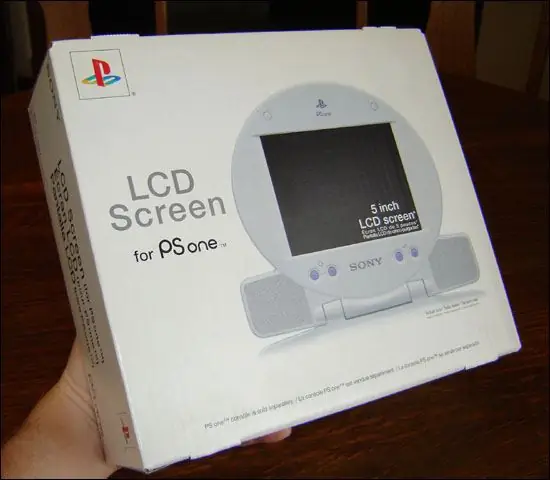
Ихэнх хүмүүс PSone дэлгэц ашигладаг. Эдгээр нь бусад дэлгэцтэй харьцуулахад хямдхан, 5.4 инчийн хэмжээтэй хэмжээтэй, нийлмэл оролтыг ямар ч өөрчлөлтгүйгээр хүлээн авдаг. Хэрэв та PS1 дэлгэцтэй бол дугуй хэлбэртэй дэлгэц авах болно. Тэд үнэхээр аймшигтай чанартай. Хэрэв та PS1 дэлгэцтэй бол батерейныхаа хүчийг дор хаяж 7.5 вольтоор үнэлэх хэрэгтэй. Тэд үүнээс дээш байж болно, гэхдээ хэрэв тэд 9 в -оос дээш байвал нэмэлт алхам хийх ёстой. Энэ алхамыг дараа хэлэлцэх болно. Бусад олон дэлгэцийг ашиглаж болно. Хэрэв та PS1 дэлгэц авахаар шийдээгүй бол авсан дэлгэц нь нийлмэл оролтыг хүлээн авах боломжтой эсэхийг шалгаарай, мөн 12 в -оос доош гүйдэлтэй дэлгэц авах эсвэл батерейг сонгоход маш хэцүү байх болно. Олон халаасны ТВ Дэлгэцийг Casio халаасны дэлгэц шиг ашиглаж болно. Бусад сайн дэлгэцүүд нь дараах байдалтай байна: Hipgear/Intec Screenpad: 1.8 инч, сайн чанартай. 5-12 вольт дээр ажилладаг. Энд pinouts болон бусад мэдээлэл байна. Аудио өсгөгчтэй. Тэдгээрийг гараж борлуулах эсвэл eBay. AEIComp дэлгэцээс хайж олох боломжтой: 1.8 "-аас 17" хүртэл. Үнэтэй, гэхдээ маш сайн чанар. Үүнийг жижиг болгох, видеог хаана хавсаргах талаархи гарын авлага энд байна. Суулгасан аудио өсгөгч байхгүй. 5-12v. DealExtreme Дэлгэц: 2.5 ", 3", 3.5 ". Сайн чанартай, хямдхан. 2.5 инчийн гарын авлага энд байна. Casio EV-680: Сайн чанар, 5-6в авдаг. Мэдээллийг хакердах. Эдгээрийг eBay дээрээс хараарай, эсвэл гаражийн борлуулалт. Бусад Casio телевизүүд ч бас сайн.
Алхам 5: Батерей


Батерейг хаанаас авах талаар ярилцахаасаа өмнө та ямар төрлийн батерей авахыг хүсч байгаагаа бодох хэрэгтэй. Хоёр үндсэн төрөл байдаг; NiMH ба Li-ion. NiMH батерей нь хүчирхэг RC машиныг хардаг. Тэд батерейны багцаар ирдэг бөгөөд үүнийг цэнэглэх тусгай хэлхээ шаардлагагүй болно. Ли-ион батерей нь маш түгээмэл байдаг. Тэд зөөврийн компьютер, зөөврийн DVD тоглуулагч, гар утас гэх мэтийг тэжээдэг. Тэд маш хөнгөн жинтэй бөгөөд маш олон мАч чадалтай байдаг тул зөөврийн компьютерийг маш удаан хугацаанд цэнэглэх боломжтой гэсэн үг юм. Тэд цэнэглэхийн тулд тусгай хэлхээг шаарддаг бөгөөд уламжлалт батерей бол бүх төрлийн цахилгаан хэрэгсэлд ашигладаг зүйл юм. Эдгээр батерей нь таны стандарт AA, AAA, 9v, D, C батерей юм. Эдгээр нь харьцангуй хямд боловч цэнэглэдэггүй. (Мэдээжийн хэрэг та цэнэглэдэг батерей худалдаж авахгүй л бол.) Уламжлалт батерей нь цаг хугацаа өнгөрөх тусам үнэтэй болж, бусад төрлийн батерейнаас арай хүнд байдаг. Таны харж байгаагаар бүх төрлийн давуу болон сул талууд байдаг. NiMH ба Li-ion төрлийн хувьд та дараах батерейг авч болно:- Хямд- Хөнгөн- Удаан эдэлгээтэй. Хоёрыг нь сонгоорой. Тэдгээр нь хямд бөгөөд цэнэглэхийн тулд та хүчийг шууд л тэжээдэг. Үхсэн энгийн. Харамсалтай нь тэд ихэвчлэн хүнд, том хэмжээтэй байдаг. Ли-ион батерей нь маш сайн боловч бага зэрэг хөдөлмөр шаарддаг. Тэд цэнэгээс хамгаалах тусгай хэлхээ хэрэгтэй. Тэднийг богиносгож, хэт халааж болохгүй. Эдгээр зүйлсийг үл харгалзан тэд маш үнэ цэнэтэй юм. Тэд жижиг, туранхай, хөнгөн, удаан эдэлгээтэй байдаг. Муу тал нь тэдний өртөг нэлээд өндөр байдаг. Эдгээр батерейг зохих ёсоор ашиглахгүй бол аюултай. Тэд богино холболт, хэт их цэнэг, дутуу цэнэглэж болохгүй. Хэрэв та eBay-аас Li-ion батерей худалдаж авч байгаа бол Universal Battery багцыг худалдаж авах хэрэгтэй. Эдгээр батерейны багц нь цэнэгийн хамгаалалтын хэлхээтэй бөгөөд ихэвчлэн цэнэгийн заагч LED-тэй байдаг. Хэрэв та ли-ион батерей болон тэдгээрийн хамгаалалтын янз бүрийн хэлхээний талаар сайн мэдэхгүй байгаа бол NiCD-ийг ашиглах ёстой. Тэд бэлэн байгаа бөгөөд ашиглахад хялбар. Гэхдээ хэрэв та цэнэглэдэг төхөөрөмж авахгүй бол эдгээр нь урт хугацаанд нэлээд үнэтэй болно. Хамгийн сайн зүйл бол эдгээр батерей нь таны хэрэгцээнд нийцсэн олон хэлбэр, хэмжээтэй байдаг. Хэрэв та ердийн батерейгаар ажилладаг бол (AAA, AA, C, D гэх мэт) зайны амьдрал болон жингийн хооронд сонголт хийх хэрэгтэй. AAA нь маш хөнгөн боловч батерейны амьдрал богино байх болно. D нь танд олон цагаар тоглох хугацаа өгөх боловч маш хүнд байдаг. AA ба C хоёрын хооронд байдаг бөгөөд өөр нэг чухал хүчин зүйл байдаг: мАч. mAh нь Милли амп-цаг гэсэн утгатай. Батерейны мАч чадал нь хэдэн мА батерейг нэг цагт хангаж чадна. Хэрэв хамтдаа 1 000 мА зарцуулдаг консол, дэлгэц нь 1 000 мАч батерейгаар тэжээгддэг бол зөөврийн компьютер 1 цаг ажиллах болно. Өндөр мАч багтаамжтай батерейг хайж олох. 3, 500 хэмжээтэй батерей нь NES зөөврийн компьютерийг 3 цаг орчим ажиллуулах бөгөөд батерейны ашиглалтын хугацааг мэдэхийн тулд консолын мА хэрэглээг дэлгэцийн мА хэрэглээнд нэмнэ. Энэ тоог батерейны мАч болгон хуваа. Энэ нь одоо ойлгомжгүй сонсогдож байгаа ч батерейтай ажиллах тусам илүү утга учиртай болно. Энэ бол олон консолуудын мА зарцуулалт, батерейны ашиглалтын тооцооллыг агуулсан ашигтай сэдэв юм. зүйл.
Алхам 6: Утасны талаархи хурдан тэмдэглэл
Олон хүмүүс хэт нимгэн утаснаас болж зөөврийн төхөөрөмж барихад бэрхшээлтэй тулгардаг. Хэрэв таны утас хэт нимгэн байвал хангалттай гүйдэл дамжуулж чадахгүй, асахгүй, дохио болон бага чадлын хувьд IDE кабель маш сайн ажилладаг. Энэ нь 28 AWG бөгөөд олон хуучин компьютеруудаас олж болно. Цахилгаан дамжуулах шугамын хувьд хамгийн багадаа 20 AWG-ийг ашиглах шаардлагатай бөгөөд та өөрийн орон нутгийн RadioShack дээрээс бүх төрлийн утас олж болно.
Алхам 7: Тохиргоог туршиж үзээрэй

Бүх зүйл ажиллаж байгаа гэдэгт итгэлтэй байхын тулд та ямар нэгэн зүйлийг өөрчлөхгүйгээр бүх зүйлийг холбох хэрэгтэй. Миний тохиргооны зургийг доор харуулав. Батерей нь матрын хавчаараар холбогддог. Энэ алхам нь таны бүх зүйл сайн ажиллаж байгаа бөгөөд батерей нь мА зурвасыг авч чаддаг гэдэгт итгэлтэй байх явдал юм. Хэрэв таны батерей 8.5В -оос дээш бол та дэлгэцээ батерейнд холбохоосоо өмнө 17 -р алхамыг хийх ёстой. Үгүй бол та дэлгэцээ шарах болно!
Алхам 8: Системийг задлах




Танд хэрэгтэй зүйл: Филлипс халив NES -ийг салгахад маш хялбар байдаг. Танд хэрэгтэй зүйл бол зүгээр л Филлипс халив юм. NES -ийг эргүүлээд ёроолд байгаа 6 боолтыг, хянагчийн портуудын 2 боолтыг салгаад, дээш нь эргүүлээд, дээд хэсгийг нь салгаад 5 боолтыг гаргаж аваарай. Хамгаалах, сумны механизмыг байрлуулсан 6 боолтыг боолтоор нь салгаад сумны механизмыг салгаад (та бага зэрэг урагш нь гулсуулж магадгүй юм) баруун дээд буланд байрлах RF -ийн хайрцгийн ойролцоох 2 боолтыг гаргаж аваарай. болон цахилгаан/дахин тохируулах залгуур. NES самбарыг гаргаж аваарай. Баяр хүргэе! Та одоо NES -ээ салгаж авлаа. Хэрэв та хүсвэл бүх зүйл сайн ажиллаж байгаа эсэхийг шалгаарай.
Алхам 9: RF хайрцгийг зайлуулах



Танд хэрэгтэй зүйл: бахө, гагнуурын төмөр, гагнуурын төмөр RF хайрцаг нь NES -ээс нийлмэл дохиог авч RF болгон хувиргадаг. Мөн 9v -ийг гадаад адаптераас аваад 5v болгон хувиргадаг. Энэ нь хэтэрхий том хэмжээтэй тул бид үүнийг тайлах гэж байна. Хэрэв та хүчийг холбовол NES нь асаах товчлуур дээр хариу өгөхгүй байгааг анзаарах болно. энэ нь байнга асаалттай байдаг. Энэ бол хэвийн зүйл, тиймээс санаа зовох хэрэггүй. DESOLDERING Дөрвөн табыг задалж эхэл. Мэдээжийн хэрэг, та задлах төмрөө бүхэлд нь багтаах боломжгүй тул та тавиурын хажуу талаас аль болох их хэмжээгээр гагнах хэрэгтэй. 5 зүүг дахин зарна уу. RF хайрцагны таг. Зохицуулагчийг олоод задлаарай. Зохицуулагч нь 3 голтой, дээд талд нь металл хавчуурга бүхий жижиг хар хайрцаг шиг харагдаж байна. Батерейны хүчдэлийг бууруулахын тулд зохицуулагч хэрэгтэй болно, ингэснээр NES самбар дээр аюулгүй болно. УДИРДЛАГАА ГАРГАХ RF -ийн хавтанг металл хананд хэд хэдэн цэгээр гагнах болно. Хавчуураа аваад ханыг самбараас нь салга. Үүнийг гэмтээхээс бүү санаа зов, бидэнд хэрэггүй болно. Бид бүгдийг нь гаргаж авахыг хүсч байна, энэ нь зураг шиг 3. Ханыг самбараасаа салах хүртэл нугална. Гагнуурын төмрөө ашигласнаар тээглүүрийг нь гаргаж ав, үлдсэн хэсгийг нь татаж аваад, нөгөө үзүүрийг гагнуурын төмрөөр халааж, RF хайрцгийн бүх хэсгийг салгаж авах хэрэгтэй.. 7805 зохицуулагч болон түүнд хавсаргасан радиаторыг хадгалсан эсэхээ шалгаарай.
Алхам 10: Самбарыг нимгэн болгох Pt. 1


9 -ээс 11 хүртэлх алхамууд нь заавал биш юм. Хэрэв танд зай багатай бол NES -ийг нимгэн болгох хэрэгтэй. Танд хэрэгтэй зүйл: Гагнуурын төмрийг гагнах төмрийн гагнуур хийх самбар Эдгээрийг тэгшлэх шаардлагатай байна. Бүх керамик конденсаторыг (хүрэн диск) нугалж болно. Цахилгаан конденсатор (лааз шиг харагддаг цилиндр хэлбэртэй) нь байж болохгүй тул бид тэдгээрийг нүүлгэн шилжүүлэх ёстой. Аз болоход, NES нь зөвхөн 3. Үүнийг хийхэд үнэхээр хялбар байдаг. Хоёрдахь зурагт бүх зүйлийг тайлбарласан болно. Конденсаторыг эхлээд задлаарай. IDE кабелийн жижиг хэсгүүдийг аваад үзүүрийг нь хуулж, конденсатор руу, дараа нь NES хавтан дээр гагнана уу. Та туйлшралаа зөв хийсэн эсэхээ шалгаарай, эс тэгвээс таны NES ажиллахгүй болно. Бага зэрэг халуун цавуу ашиглан самбар дээр байрлуулна уу. Та үүнийг том конденсатор бүхий ямар ч системд хийж болно. Хэрэв та зохистой нимгэн зөөврийн компьютер авахыг хүсч байвал энэ нь бараг л чухал юм.
Алхам 11: Самбарыг нимгэн болгох Pt. 2



Танд хэрэгтэй зүйл: Жижиг хавтгай халив Зүү хамартай хавчаар NES нь доод талд нь ашиггүй өргөтгөлийн үүртэй. Энэ нь цаашид хөгжөөгүй бөгөөд манай самбар дээр ямар ч зорилгогүй болно. Өргөтгөх үүрийг олоорой. Хэрэв танд энэ талаар тусламж хэрэгтэй бол та энэ төслийг хийх гэж оролдохгүй байж магадгүй юм. Жижиг хавтгай халиваар нугалж, хуванцараас метал хамгаалалтыг нугалаад салга, зүү хамартай хавчаараар хуванцарны гаднах давхаргыг хайчилж, NES хавтанг гэмтээхгүйн тулд болгоомжтой байгаарай. Төмөр тээглүүрийг таслах хүртэл нь нугална. Жижиг хавтгай халивыг авч, үлдсэн хуванцарыг шургуулж, доор нь тээглүүрийг нь нээнэ үү. Энэ нь NES хавтанг илүү нимгэн болгож, нимгэн зөөврийн гэсэн үг юм.
Алхам 12: Самбарыг нимгэн болгох Pt. 3


Танд хэрэгтэй зүйл: Цэвэрлэгч төмрийг арилгаж болох өөр том зүйл байвал үүнийг хий. NES -ийн хувьд самбар дээр бидний авч болох хамгийн том үлдсэн хэсэг нь цахилгаан/дахин тохируулах залгуур юм. Энэ бол хялбар алхам бөгөөд зүгээр л холбогчийг салгах хэрэгтэй. Бусад систем дээр хянагчийн порт, цахилгаан залгуур, видео залгуур гэх мэт бусад зүйлийг арилгах шаардлагатай байж магадгүй бөгөөд самбарыг аль болох жижиг болгохын тулд эдгээр зүйлийг устгаарай.
Алхам 13: Хайрцагны холбогчийг нэмнэ үү




Танд хэрэгтэй зүйл: 72 зүү 0.1 "зайтай ирмэгийн холбогч гагнуурын төмөр Энэ нь 72 зүү ба 0.1 "зайтай. Энд тохиромжтой холбогч байна, энд хямд тээвэрлэлттэй байна. Холбогчийг аваад, тээглүүрийг ойрхон дарж, NES хавтанг гулсуулж байх үед тэд атгах болно. Зүгээр л гагнуур хийж эхэл. Үүнд удаан хугацаа шаардагдахгүй. Төмөр түрхээрэй. Гагнуур нэмэх. Дахин давтах. Гагнуурын холбогч нь маш бат бөх бөгөөд ямар ч дэмжлэг шаардлагагүй болно.
Алхам 14: Хайрцагны холбогчийг нүүлгэн шилжүүлэх
Танд хэрэгтэй зүйл: Гагнуурын төмөр Олон утас Утас хуулагч72 зүү холбогч (өмнөх алхам дахь холбоос) Маш их тэвчээр Хэрэв та сумны холбогчийг NES хавтангийн дээд талд өөр газар байрлуулахыг хүсч байвал үүнийг "нүүлгэн шилжүүлэх" гэж нэрлэдэг зүйлийг хийх хэрэгтэй. Энд та NES дээрх бүх холболтууд болон сумны хайрцагт утас гагнах замаар үүрээ сунгаж болно, танд 72 утас хэрэгтэй (IDE кабель нь нүүлгэн шилжүүлэхэд маш сайн ажилладаг). Бүх утасны хоёр үзүүрийг хуулж, цагаан тугалга хийнэ. NES самбар ба холбогч дээрх контактуудыг таглаад дараа нь NES болон холбогч руу утас гагнах ажлыг эхлүүлнэ. Зөв харилцагчидтайгаа тохирч байгаа эсэхээ шалгаарай. Өмнөх алхам дээр гагнасан холбогчийг хараад самбараас татаж байгаа мэт дүр үзүүлээрэй. Байхгүй үедээ утсаа дахин шалгаж, 6 инчээс хэтрэхгүй байгаа эсэхийг шалгаарай.
Алхам 15: Видео өсгөгч нэмнэ үү



SANYO eneloop зайгаар ажилладаг уралдааны тэргүүн шагнал
Зөвлөмж болгож буй:
Аквариумын гэрэлтүүлэг, халаалтаа хянадаг Wifi системийг хэрхэн яаж хийх вэ: 5 алхам

Аквариумын гэрэлтүүлэг, халаалтаа хянадаг Wifi системийг хэрхэн яаж хийх вэ: энэ юу хийж байна вэ? Таны аквариумыг хуваарийн дагуу эсвэл гар товчлуур эсвэл интернетийн хүсэлтийн дагуу автоматаар асаах / унтраах систем. Усны температурыг хянаж, доороос нь унтраасан тохиолдолд имэйл болон анхааруулга илгээдэг систем
Raspberry Pi болон тоосонцор аргон ашиглан үер илрүүлэх ухаалаг дохиоллын системийг хэрхэн яаж хийх вэ: 6 алхам

Raspberry Pi болон тоосонцор аргон ашиглан үерийн илрүүлэлтийн ухаалаг дохиоллын системийг хэрхэн яаж хийх вэ: Үерийн стандарт мэдрэгчтэй байх нь таны гэр болон ажлын байрыг их хэмжээгээр гэмтээхээс урьдчилан сэргийлэх болно. Та эдгээр ухаалаг гар утсыг худалдаж авах боломжтой Энэ үерийн дохиоллын систем нь ямар ч шингэнийг илрүүлж, аллерыг идэвхжүүлдэг
Тоглоомын консолоо хэрхэн яаж хийх вэ: 6 алхам (зурагтай)

Тоглоомын консолоо хэрхэн яаж хийх вэ: Та хэзээ нэгэн цагт өөрийн видео тоглоомын консол хийхийг хүсч байсан уу? Хямд, жижиг, хүчирхэг, бүр халаасандаа бүрэн нийцдэг консол уу? Тиймээс энэ төсөлд би Raspberry Pi ашиглан тоглоомын консол хэрхэн хийхийг танд үзүүлэх болно, гэхдээ бөөрөлзгөнө гэж юу вэ
Raspberry Pi ашиглан зөөврийн тоглоомын зөөврийн компьютер: 8 алхам

Raspberry Pi ашигладаг зөөврийн тоглоомын зөөврийн компьютер Та энэ зөөврийн компьютер дээр windows тоглоом тоглох боломжгүй болно
Зөөврийн компьютерын хуучин эд ангиудыг дахин ашиглах нь хямд зөөврийн системийг бий болгох: 3 алхам (зурагтай)

Хямд зөөврийн системийг бий болгохын тулд зөөврийн компьютерын хуучин эд ангиудыг дахин ашиглах нь: Саяхан миний хуучин зөөврийн компьютер нас барсан тул би шинэ компьютер худалдаж авах шаардлагатай болсон (RIP! 5520 таныг алдах болно). Зөөврийн компьютерын эх хавтан нас барж, эвдрэлийг арилгах боломжтой Саяхныг хүртэл би бөөрөлзгөнө бялуу авчирч, IOT sutff -ээр хатгаж эхэлсэн боловч тусгай зориулалтын төхөөрөмж хэрэгтэй байсан
